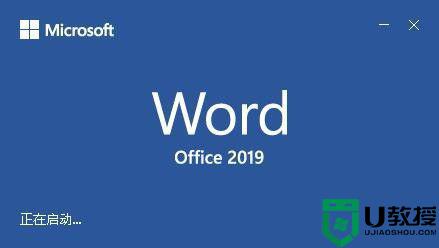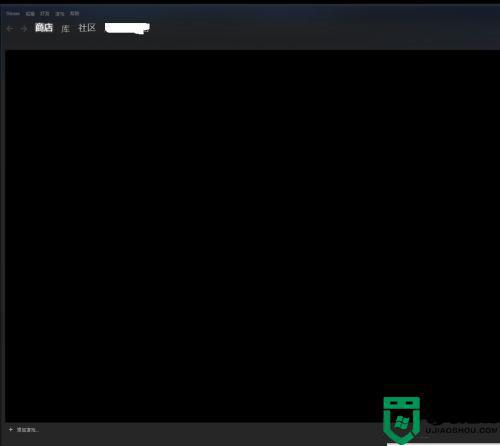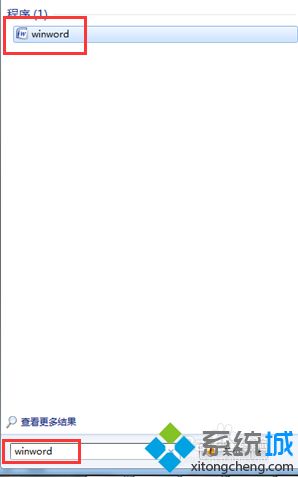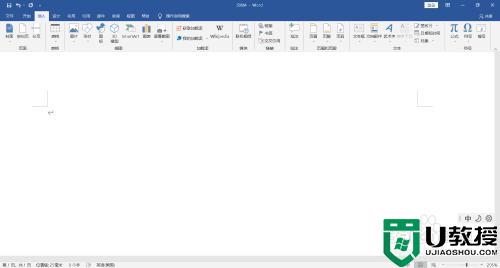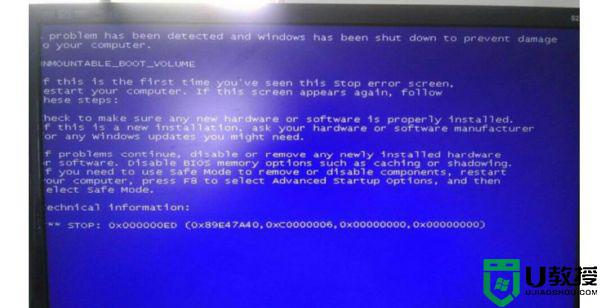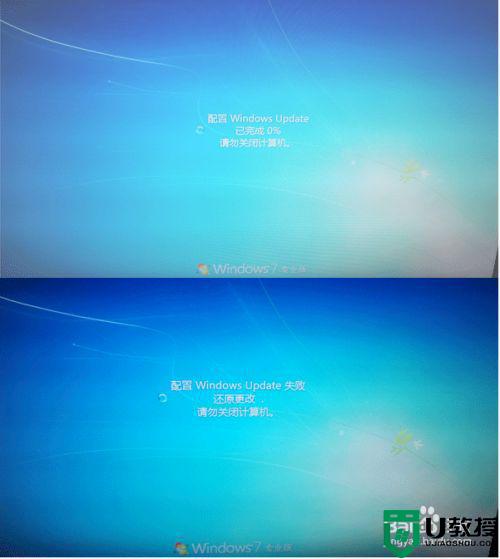电脑打不开word文档弹出Normal.dotm的原因和解决方法
时间:2022-02-07作者:mei
最近,一些网友留言说在电脑上打开word文档却出现Normaldotm错误,文件内容都看不清楚,为什么会发生此类事情,这是因为Word自动生成的模板是异常引起的,大家别太担心,今天就来和大家说说解决方法。
具体方法如下:
1、打开电脑后,在桌面的空白处使用鼠标右键重新创建一个新的WORD文档。
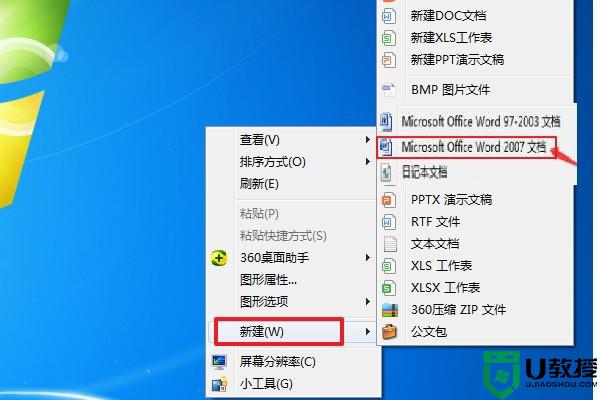
2、然后点击进入到Word主界面中,在上方工具栏中找到“开发工具”并点击进入到下一页面。
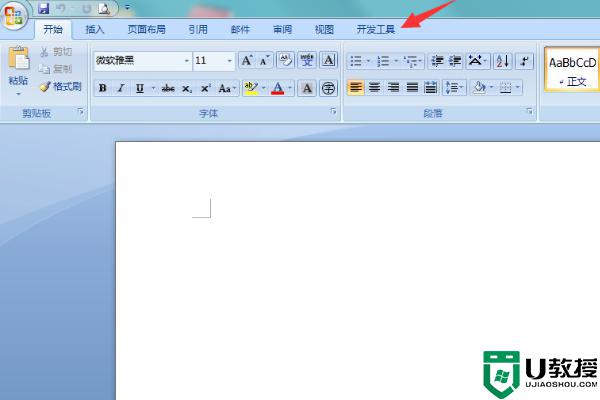
3、在开发工具下的子栏中找到“文本模板”,并点击进入下一页面。
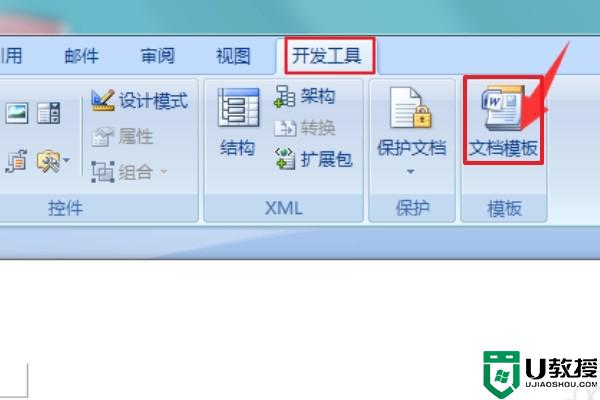
4、在弹出的模板加载项对话框中,在模板属性设置项中点击右侧的“选用”选项。
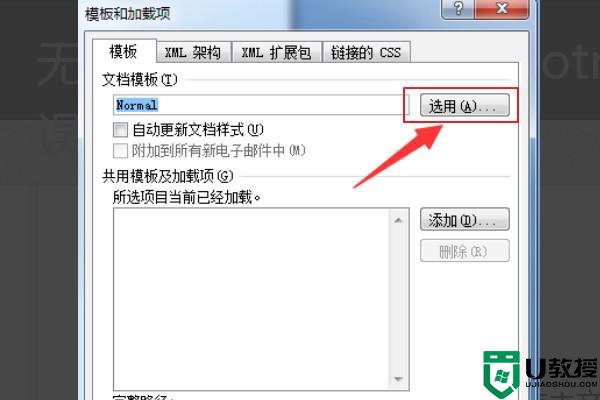
5、在之后弹出对话框中找到的文档模板路径下的“Normal.dotm”模板,将其删除,就可以解决word出现Normal dotm错误的问题了。
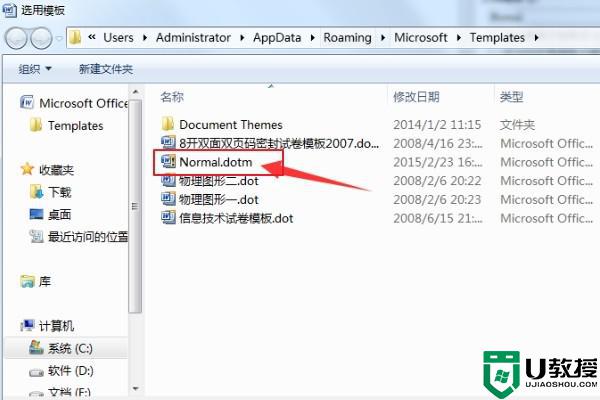
简单几个步骤操作后,Word文档又能正常开启,身边还有朋友为此问题感到疑惑,可以尝试教程来修复。